Как отключить предсказание для поиска и URL-адресов в адресной строке Google Chrome
В адресной строке в верхней части окна Google Chrome вы можете ввести URL-адрес веб-страницы и перейти на эту страницу. Но это нечто большее, и здесь вы также можете ввести поисковый запрос, чтобы что-то найти. Он даже будет предлагать варианты поиска или веб-страницы на основе того, что вы вводите, так что вы можете щелкнуть один из этих вариантов, фактически не вводя весь запрос.
Но вам это может не понравиться, и вы предпочтете просто ввести полный поисковый запрос самостоятельно. К счастью, вы можете отключить службу прогнозирования в Chrome, чтобы остановить это. Наш учебник ниже покажет вам, где найти и отключить эту опцию.
Закладки Google Chrome — отличный способ сохранить нужные вам сайты, но вы можете прочитать нашу статью о расположении закладок Chrome, если хотите создать их резервную копию.
Как перестать использовать службы прогнозирования для поиска и веб-адресов в Google Chrome
Шаги, описанные в этой статье, покажут вам, как запретить Google Chrome использовать службу подсказок, чтобы помочь вам выполнять поиск и адреса, которые вы вводите в адресную строку в верхней части экрана.
Программы для Windows, мобильные приложения, игры - ВСЁ БЕСПЛАТНО, в нашем закрытом телеграмм канале - Подписывайтесь:)
Шаг 1: Откройте веб-браузер Chrome.
Шаг 2: Выберите Настройка и контроль Кнопка Google Chrome в правом верхнем углу окна.
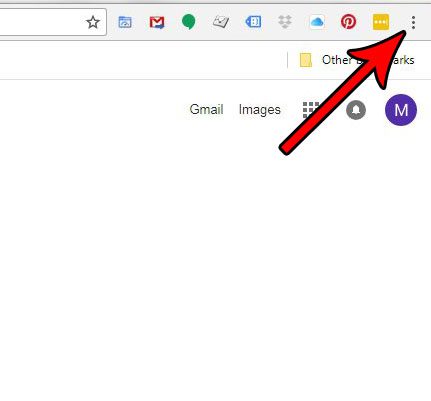
Шаг 3: Выберите Настройки вариант.
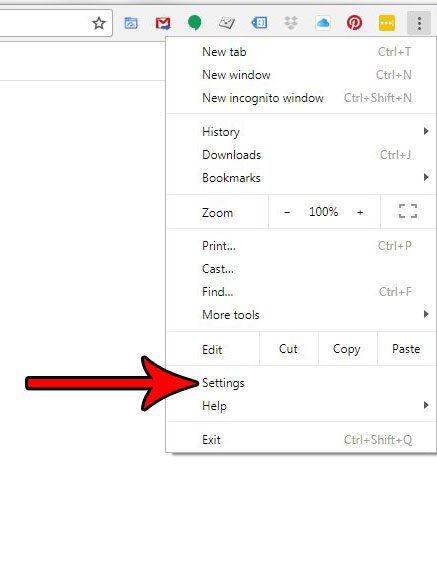
Шаг 4: прокрутите меню до конца и нажмите кнопку Передовой вариант.
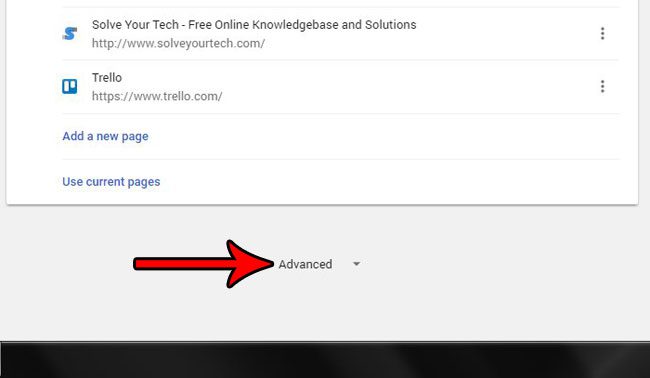
Шаг 5: Нажмите кнопку справа от Используйте службу подсказок, чтобы помочь завершить поиск и URL-адреса, введенные в адресную строку..
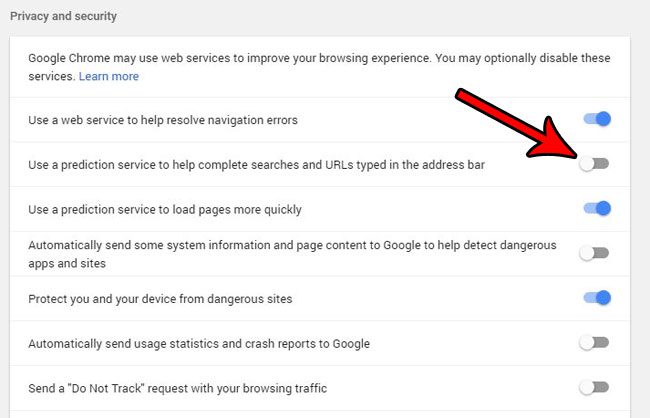
Обратите внимание, что изменение сохраняется автоматически, поэтому вам не нужно нажимать какую-либо кнопку, чтобы сохранить или применить изменение. Однако вы по-прежнему будете видеть предложения URL, которые включают предыдущие страницы и сайты, которые вы посетили, когда вы вводите текст в этой строке.
Вы внесли много изменений в Google Chrome, и теперь вам не нравится, как он себя ведет? Узнайте, как сбросить настройки в Google Chrome, чтобы вернуться к значениям по умолчанию, чтобы вы могли снова изменить свои настройки, но чтобы Chrome работал лучше для вас.
Связанный
Программы для Windows, мобильные приложения, игры - ВСЁ БЕСПЛАТНО, в нашем закрытом телеграмм канале - Подписывайтесь:)
